
الخدمات (الخدمات) هي التطبيقات الخاصة التي تعمل في الخلفية وأداء مختلف المهام - التحديث، وضمان سلامة وتشغيل الشبكة، بما في ذلك قدرات الوسائط المتعددة وغيرها الكثير. وتستخدم الخدمات، المدمج في نظام التشغيل، ويمكن تركيبها من السائقين خارج أو حزم البرمجيات، وفي بعض الحالات الفيروسات. في هذه المادة ونحن سوف اقول لكم كيفية حذف الخدمة في "دزينة".
الخدمات الحذف
الحاجة إلى تحقيق هذا الإجراء يحدث عادة مع غير صحيحة إلغاء تثبيت بعض البرامج مضيفا خدماتها إلى النظام. مثل هذا "ذيل" يمكن أن تخلق الصراعات، والدعوة أخطاء المختلفة أو مواصلة عملهم، وإنتاج الإجراءات التي تؤدي إلى تغييرات في المعلمات أو ملفات نظام التشغيل. في كثير من الأحيان، تظهر هذه الخدمات خلال هجوم فيروسي، وبعد إزالة الآفات تبقى على القرص. بعد ذلك، سوف ننظر إلى طريقتين لإزالتها.الأسلوب 1: "سطر الأوامر"
في الظروف العادية، فمن الممكن حل هذه المهمة باستخدام وحدة تحكم الأداة المساعدة SC.exe، الذي تم تصميمه لإدارة خدمات النظام. من أجل أن يعطيها الأمر الصحيح، يجب أولا معرفة اسم الخدمة.
- تطبيق للبحث النظام عن طريق النقر على رمز العدسة المكبرة بالقرب من زر "ابدأ". نبدأ في كتابة الكلمة "الخدمة"، وبعد صدور يظهر، انتقل إلى تطبيق الكلاسيكية مع الاسم المناسب.
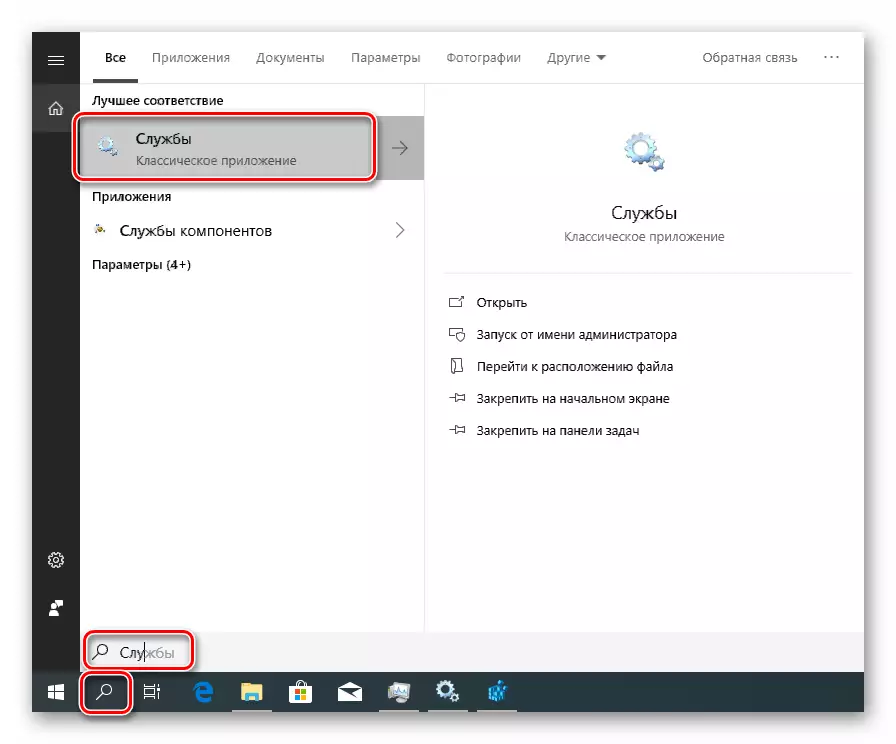
- نحن نبحث عن خدمة الهدف في القائمة وانقر مرتين باسمه.
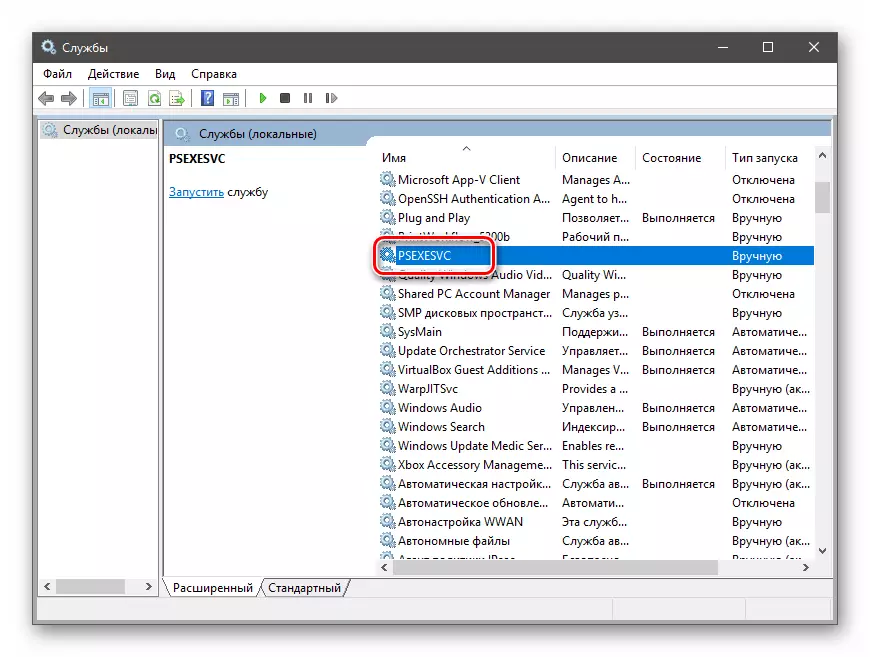
- يقع الاسم في الجزء العلوي من النافذة. يتم تخصيص بالفعل، لذلك يمكنك ببساطة نسخ السلسلة إلى الحافظة.

- إذا كانت الخدمة قيد التشغيل، ثم لا بد من وقفها. في بعض الأحيان أنه من المستحيل أن تفعل ذلك، وفي هذه الحالة ببساطة انتقل إلى الخطوة التالية.

- إغلاق جميع النوافذ وتشغيل "سطر الأوامر" نيابة عن المسؤول.
اقرأ المزيد: فتح سطر الأوامر في نظام التشغيل Windows 10
- أدخل الأمر إلى حذف باستخدام المساعدة SC.exe ثم اضغط ENTER.
SC حذف Psexesvc.
PSexesvc هو اسم الخدمة التي نحن نسخها في الفقرة 3. أدخله في وحدة التحكم، عن طريق الضغط على زر الفأرة الأيمن في ذلك. وهناك التنفيذ الناجح للعملية تخبرنا رسالة المقابلة في وحدة التحكم.

الانتهاء من هذا الإجراء الحذف. سوف التغييرات نافذة المفعول بعد إعادة تشغيل النظام.
الطريقة 2: التسجيل والملفات الخدمات
هناك حالات عندما يكون من المستحيل حذف الخدمة في الأسلوب أعلاه: غياب مثل في "الخدمة" أو الفشل عند تنفيذ عملية في وحدة التحكم. هنا سوف نساعد يدويا إزالة كل ملف نفسها وذكره في سجل النظام.
- ننتقل إلى بحث النظام مرة أخرى، ولكن هذه المرة نكتب "التسجيل" وفتح المحرر.

- انتقل إلى الفرع
HKEY_LOCAL_MACHINE \ SYSTEM \ CurrentControlset \ Services
نحن نبحث عن مجلد يحمل نفس الاسم كما خدمتنا.

- نحن ننظر إلى معلمة
Imagepath
أنه يحتوي على المسار إلى ملف خدمة (٪ SystemRoot٪ هو بيئة متغيرة تحديد المسار إلى "ويندوز" مجلد، وهذا هو، "C: \ ويندوز". في حالتك، حرف القرص قد تكون مختلفة).
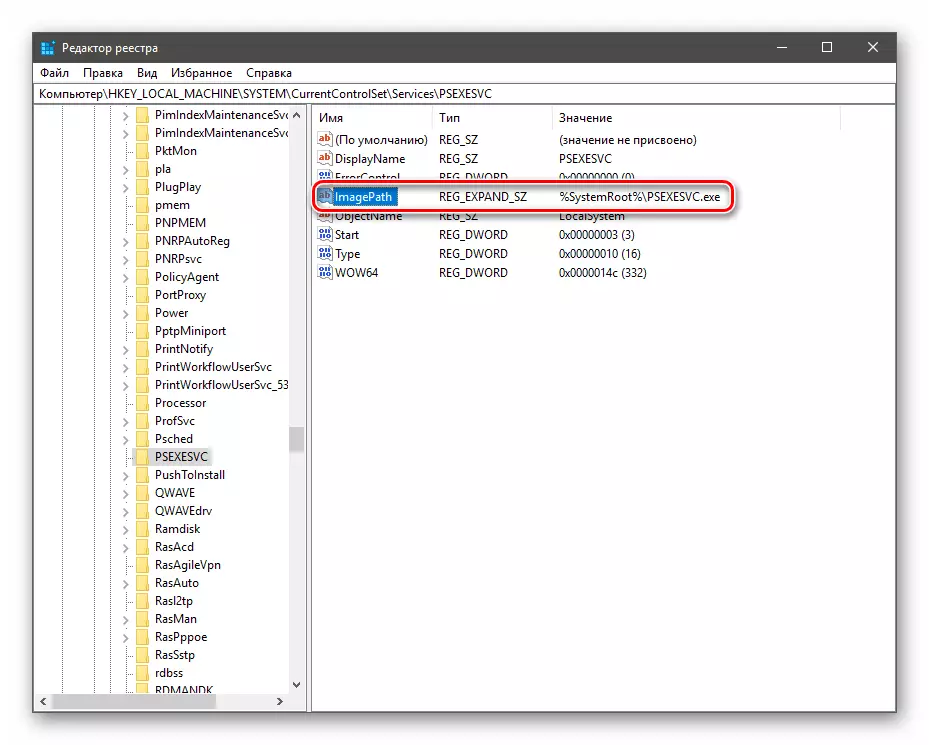
استنتاج
ويبدو أن بعض الخدمات والملفات الخاصة بهم بعد حذف وإعادة التشغيل مرة أخرى. هذا يقول إما عن إنشاء التلقائي على النظام نفسه، أو حول عمل الفيروس. إذا كان هناك اشتباه في الإصابة، والتحقق من PC مع المرافق مكافحة الفيروسات خاصة، واتصال أفضل المتخصصين في الموارد الشخصي.
اقرأ المزيد: مكافحة فيروسات الكمبيوتر
قبل حذف خدمة، تأكد من أنه ليس النظامية، منذ غيابه يمكن أن تؤثر على ويندوز بشكل كبير أو يؤدي إلى الفشل الكامل.
